在iOS生态中,用户通常通过App Store获取应用,但部分用户可能希望通过第三方工具扩展功能体验,对于想尝试PP助手的苹果手机用户,以下提供一套完整的操作指南,请确保每一步骤谨慎执行,以保障设备安全。
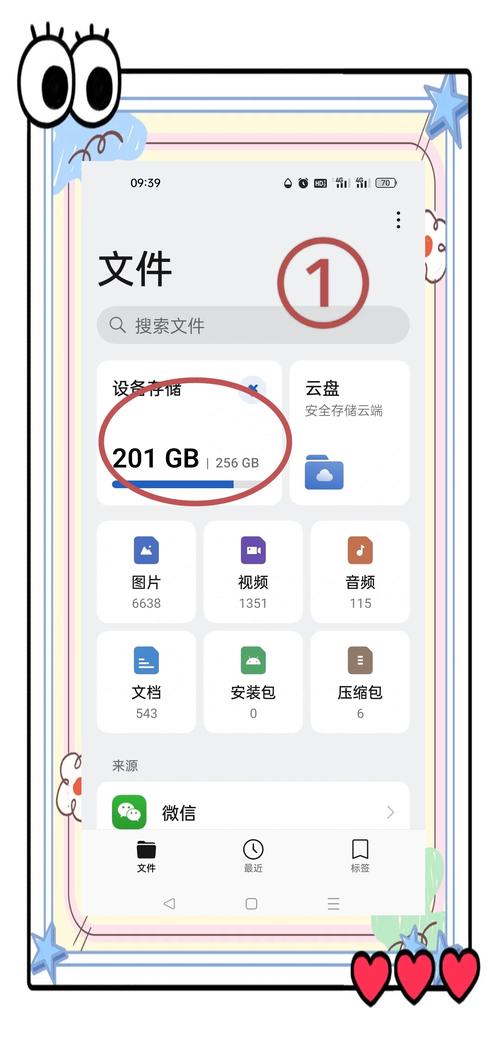
准备工作:确认设备兼容性
-
系统版本检查
打开iPhone设置,进入“通用”>“关于本机”,查看iOS版本,PP助手通常支持iOS 9及以上版本,但需根据工具最新要求调整。 -
备份重要数据
通过iCloud或电脑端iTunes备份设备数据,避免操作失误导致信息丢失。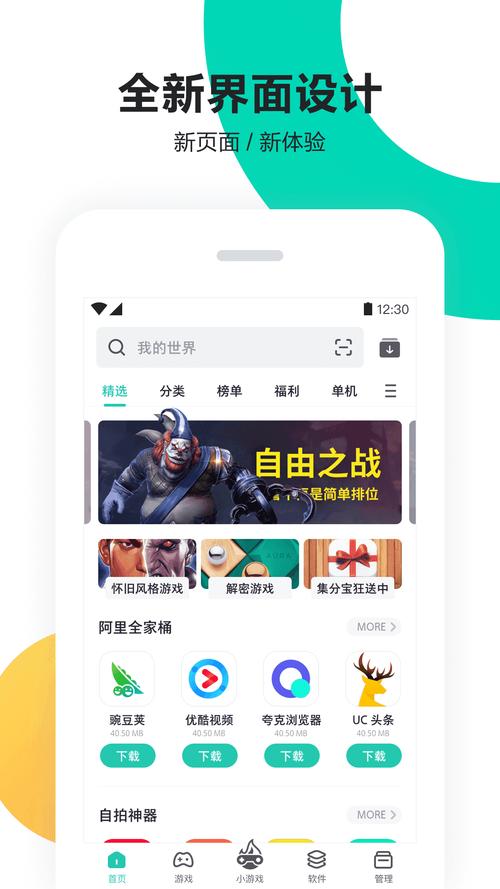
-
网络环境准备
连接稳定Wi-Fi网络,确保下载过程不中断。
下载与安装流程
-
通过Safari浏览器获取安装包

- 打开手机自带浏览器,访问PP助手官网(此处不展示链接,用户可自行搜索)。
- 点击页面中的“iOS版下载”按钮,等待页面跳转。
-
处理企业级证书提示
下载完成后,系统可能弹出“未受信任的企业级开发者”提示,此时需进入“设置”>“通用”>“设备管理”,找到对应证书,点击“信任”以授权安装。 -
完成安装并启动应用
返回桌面找到PP助手图标,首次打开若提示网络权限,需选择“允许”。
功能使用与注意事项
-
应用分类与搜索
PP助手提供免费应用、游戏、壁纸等板块,用户可通过顶部搜索栏直接输入关键词查找目标应用。 -
安装第三方应用的风险提示
- 非App Store渠道的应用可能存在兼容性问题或安全风险,建议优先选择官方认证的开发者作品。
- 定期清理不再使用的应用,减少系统资源占用。
-
证书失效的应对方法
若应用突然无法打开,可能是企业证书被苹果吊销,需卸载当前版本,重新下载最新安装包。
常见问题解答
Q:安装后提示“无法验证应用”怎么办?
A:进入设置>通用>VPN与设备管理,删除原有证书后重新下载安装包。
Q:使用PP助手会导致账号被封禁吗?
A:苹果官方不鼓励第三方应用商店,但个人用户通常不会因此封禁Apple ID,避免安装破解类应用可降低风险。
Q:下载的应用无法更新怎么办?
A:第三方商店的应用需通过原渠道更新,或卸载后重新下载新版。
个人观点
作为长期关注移动生态的从业者,笔者认为第三方工具确实能提供更多选择,但需在便利与安全之间找到平衡,iOS系统的封闭性本身是为保障用户体验,若追求高度自由,可考虑备用机尝试此类方案,技术探索值得鼓励,但用户隐私与数据安全始终应放在首位。









评论列表 (1)
在苹果手机上下载PP助手,请先在浏览器搜索PP助手苹果版下载,然后按照指引操作。
2025年05月16日 15:34